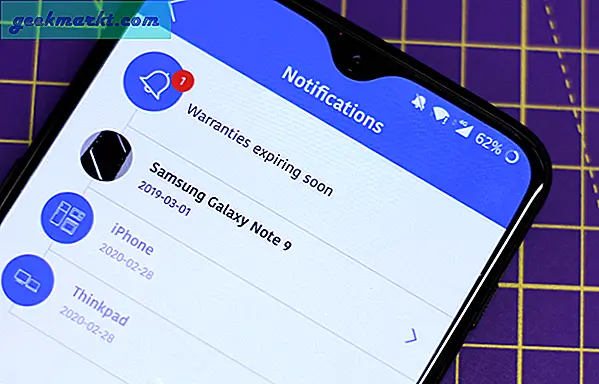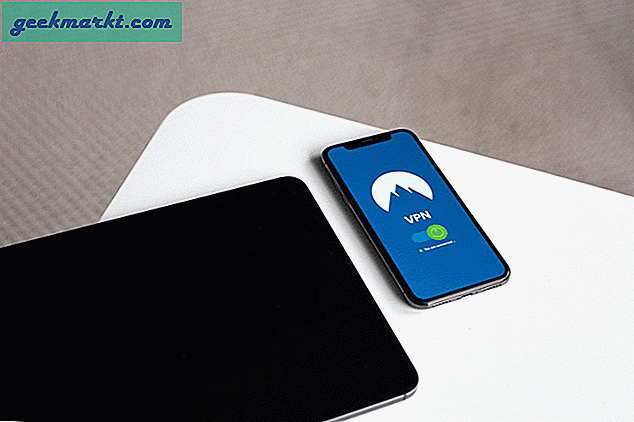หากคุณเคยใช้ Mac คุณจะทราบดีถึงความรู้สึกของการใช้ Spotlight Search ทำให้การค้นหาแอพและไฟล์ง่ายขึ้นมาก Spotlight ไม่เพียง แต่เปิดแอปและค้นหาไฟล์ในระยะเวลาอันสั้นเท่านั้น แต่ยังทำงานเป็นเครื่องคิดเลขตัวแปลงสกุลเงินการคำนวณสภาพอากาศและอื่น ๆ อีกมากมาย
แต่ Spotlight มาพร้อมกับ MacOS และฉันพลาดการค้นหาไฟล์อย่างรวดเร็วบนแล็ปท็อป Windows 10 ของฉัน ปัญหาคือ Windows ทำงานร่วมกับ NTFS และการสร้างดัชนีบน Apple File System (APFS) นั้นดีกว่ามาก ดังนั้นจึงไม่สามารถเปลี่ยน Spotlight ได้อย่างสมบูรณ์แบบ แต่นั่นไม่ได้หยุดฉันและในการสอดแนมเพื่อรับ Spotlight สำหรับ Windows 10 นี่คือแอปทางเลือกที่เป็นของแข็งของ Spotlight
อ่าน:วิธีที่ชาญฉลาดในการใช้ Spotlight
Spotlight สำหรับ Windows 10
1. วอกซ์
Wox อยู่ใกล้ที่สุดที่คุณสามารถเข้าสู่ Spotlight Search บน Windows 10 ได้ UI มีน้อยและเหมาะสำหรับการเปิดแอปและการค้นหาไฟล์ โดยค่าเริ่มต้นแอปจะทำงานเมื่อคุณกด Atl + Space. ตัวเรียกใช้งานที่เหมือนสปอตไลท์จะปรากฏขึ้นเพื่อให้คุณป้อนสตริงการค้นหาและผลลัพธ์จะปรากฏเป็นรายการแบบเลื่อนลง

แอปนี้สามารถปรับแต่งได้มากและช่วยให้คุณสามารถเปลี่ยนธีมรีแมปปุ่มลัดติดตั้งปลั๊กอิน ฯลฯ โดยค่าเริ่มต้น Wox จะให้ผลการค้นหาเพียง 5 รายการเท่านั้นและยังสามารถปรับแต่งได้จากการตั้งค่า Wox จุดเด่นที่สำคัญของ Wox คือ รองรับปลั๊กอินจำนวนมาก ตัวอย่างเช่นข้อความค้นหาของ YouTube ประวัติคลิปบอร์ด Google แปลภาษาเป็นต้น
Wox เป็นแอปพลิเคชั่นโอเพ่นซอร์สและฟอรัมมีการใช้งานค่อนข้างมากในแง่ของการอัปเดตและการแก้ปัญหาการสืบค้น ปัญหาเดียวที่ฉันพบคือตัวเรียกใช้งานสูญเสียโฟกัสเมื่อเลื่อนเมาส์ออกนอกแถบค้นหา ดังนั้นทุกครั้งที่ฉันต้องคลิกที่แถบค้นหาเพื่อเริ่มพิมพ์แม้ว่าจะมีอยู่บนหน้าจอก็ตาม นอกจากนี้ Wox จะจำค่ากำหนดการค้นหาของคุณไม่ได้
คุณสมบัติ:
- ค้นหาไฟล์
- เครื่องคิดเลข
- เปิด URL
- แสดงสีโดยใช้เลขฐานสิบหก
- รันคำสั่งเชลล์
ดาวน์โหลด Wox (ฟรี)
2. PowerToys ทำงาน
PowerToys Run เป็นส่วนหนึ่งของโครงการทดลองของ Microsoft ที่เรียกว่า PowerToys ประกอบด้วยเครื่องมือเพิ่มเติมบางอย่างเช่น Image Resizer, ColorPicker, Keyboard Manager และอื่น ๆ สำหรับผู้ใช้ระดับสูงของ Windows 10 และ PowerToys Run เป็นส่วนหนึ่งของมัน ตอนนี้การทำงานและการออกแบบที่ชาญฉลาด PowerToys Run เกือบจะคล้ายกับ Wox เนื่องจาก Wox เป็นผู้สนับสนุนหลักในโครงการนี้
เมื่อคุณติดตั้ง PowerToys แล้วให้กด Alt + Enter เพื่อเปิด PowerToys Run เช่นเดียวกับ Wox คุณสามารถค้นหาไฟล์เปิดแอปพลิเคชันและทำการคำนวณได้ สิ่งเดียวที่ขาดคือปลั๊กอินเช่น Everything ตัวแปลงสกุลเงิน ฯลฯ
คุณสมบัติ:
- ค้นหาไฟล์
- เครื่องคิดเลข
ดาวน์โหลด Microsoft PowerToys

3. ค้นหาทุกอย่าง
ค้นหาทุกอย่างอาจไม่ใช่สิ่งทดแทนที่ดีที่สุดสำหรับ Spotlight Search แต่สิ่งที่แอปนำเสนอไม่สามารถละเลยได้ แอพสร้างขึ้นเพื่อค้นหาไฟล์ บนพื้นที่จัดเก็บในเครื่องของคุณและมันก็ทำได้ดีมาก UI เป็นแบบดั้งเดิมและจะเตือนคุณถึง Windows 7 ในทันที แต่การรักษา UI ให้เรียบง่ายทำให้รวดเร็ว
ในการทดสอบของฉันผลลัพธ์ออกมาถูกต้องทุกครั้งและทำงานได้ดีกว่าการค้นหาไฟล์แบบเนทีฟ แอปยอมรับคำค้นหาเช่นเดียวกับนิพจน์ทั่วไป นอกจากนี้ยังให้คุณส่งออกผลลัพธ์ของการค้นหาเป็นไฟล์ข้อความ ซึ่งจะมีประโยชน์หากคุณใช้มาโครนี้และช่วยได้อย่างแน่นอนหากคุณกำลังพัฒนา
ข้อเสียเพียงอย่างเดียวที่ฉันพบคือแอปใช้ CPU เป็นจำนวนมากหากสตริงการค้นหาชี้ไปที่ไฟล์จำนวนมาก
คุณสมบัติ:
- ค้นหาไฟล์
- คำสั่งเชลล์
- นิพจน์ทั่วไป
ดาวน์โหลด Search Everything (ฟรี)

4. คีย์ปริญญา
คีย์ปริญญา กลายเป็นแอปโปรดของฉันเนื่องจากความเรียบง่ายและการตอบสนองที่รวดเร็ว เป็นแอปแบบพกพาและคุณมีซอร์สโค้ดอยู่บนเว็บไซต์ แอปนี้ค่อนข้างเรียบง่ายและคุณไม่ได้รับปลั๊กอินหรือธีมใด ๆ เลย

เมื่อเทียบกับ Wox การปรับแต่ง KeyPirinha นั้นค่อนข้างซับซ้อนเนื่องจากคุณต้องทำการเปลี่ยนแปลงในไฟล์กำหนดค่า อาจเป็นเรื่องเล็กน้อยหากคุณไม่เก่งในการเขียนโค้ด ตัวอย่างเช่นเพียงแค่เปลี่ยนฮ็อตคีย์เป็น Ctrl + Spaceฉันต้องต่อท้ายบรรทัดต่อไปนี้ในไฟล์กำหนดค่า
[app] hotkey_run = Ctrl + Space
คุณสมบัติที่เป็นเอกลักษณ์ที่สุด ในแอปคือไฟล์ ขั้นตอนการดำเนินการ ซึ่งทำให้เป็นโปรแกรมจำลองแอปมากขึ้น เมื่อผลการค้นหาของคุณปรากฏขึ้นคุณสามารถกดแท็บและตอนนี้คุณสามารถเรียกใช้คำสั่งสำหรับแอปพลิเคชันนั้น ๆ จากแถบค้นหาเอง หากคุณให้แท็บอื่นแท็บจะเปิดตัวเลือกเพิ่มเติมสำหรับแอพซึ่งคล้ายกับการคลิกขวาบนแอพนั้น
ปัญหาเกี่ยวกับ KeyPirinha ที่รบกวนฉันมากที่สุดคือคุณไม่สามารถเลือกผลการค้นหาด้วยเมาส์ของคุณได้ ในการเปิดใช้งานคุณต้องทำการเปลี่ยนแปลงมากมายในไฟล์คอนฟิกูเรชัน นอกจากนี้แอปเกือบจะรู้จักทางลัดของ Windows ยกเว้นทางลัดในแผงควบคุม
คุณสมบัติ: ค้นหาไฟล์เครื่องคิดเลขนิพจน์ทั่วไป
ดาวน์โหลด KeyPirinha (ฟรี)

5. ขี้เกียจ
Launchy เป็นอีกหนึ่งตัวเรียกใช้แบบโอเพนซอร์สและมีตัวแปรแยกต่างหากสำหรับ Windows, Mac และ Linux แอปมีเค้าโครงที่เรียบง่าย แต่โดดเด่นในแง่ของการปรับแต่งและการค้นหาเว็บ ในแง่ของการปรับแต่งนอกเหนือจากแบบปกติคุณจะได้รับตัวเลือกเพิ่มเติมเช่นเปิดแอปอัตโนมัติล่าช้าในการตอบสนองเป็นต้น
Launchy มาพร้อมกับชุดปลั๊กอินที่ติดตั้ง แต่แตกต่างจาก Wox คือไม่มีไลบรารีปลั๊กอินขนาดใหญ่ นอกจากนี้ยังรองรับการค้นหาไฟล์ แต่คุณต้องระบุไดเรกทอรีการค้นหาในแท็บแคตตาล็อกภายใต้การตั้งค่า โปรดทราบว่าในขณะที่เพิ่มไดเรกทอรีโปรดใช้ความระมัดระวังเนื่องจากการป้อนเส้นทางทั่วไปเช่น“ C: //” จะนำไปสู่การสร้างดัชนีไฟล์หลายพันไฟล์และทำให้พีซีของคุณจมลง
Launchy ดูเหมือนจะแม่นยำกับการค้นหา แต่มีความล่าช้าเล็กน้อย ในบางครั้งความล่าช้าก็ยืดเยื้อมากจนฉันคิดว่าสตริงการค้นหาไม่ถูกต้อง นอกจากนี้ยังค้นหาเว็บ แต่การตอบกลับช้ามากจนไม่สะดวกเลย
คุณสมบัติ:
- ค้นหาไฟล์
- เครื่องคิดเลข
- ค้นเว็บ
- นิพจน์ทั่วไปและคำสั่งเชลล์
ดาวน์โหลด Launchy (ฟรี)

6. Cerebro Pro
แนวโน้มของ Cerebro Pro นั้นคล้ายกับการค้นหา Spotlight และยังจำลองฟังก์ชันการทำงานอีกด้วย ผลการค้นหาจะแสดงด้านล่างแถบค้นหาและเค้าโครงจะเหมือนกับ Spotlight Search ทุกประการ จุดเด่นของแอพคือมันแสดงผลจากเว็บด้วยซ้ำ นี่เป็นโบนัสเพิ่มเติมเนื่องจากคุณไม่จำเป็นต้องเปิดหน้าต่างเบราว์เซอร์เพื่อพิมพ์สตริงการค้นหา
เนื่องจากคุณมีคำแนะนำเว็บมากมายในแอปการสะกดผิดเล็กน้อยทำให้การค้นหาทั้งหมดไม่เกี่ยวข้อง ไม่มีตัวเลือกในการปิดการค้นหาเว็บ
คุณสมบัติ:
- ค้นหาไฟล์
- เครื่องคิดเลข
- การค้นหาเว็บและคำแนะนำ
ดาวน์โหลด Cerebro Pro (ฟรี)

แอพที่ดีที่สุดในการรับ Spotlight สำหรับ Windows 10?
Wox เข้ามาใกล้ที่สุดและเป็นตัวเลือกที่เหมาะที่สุด พวกเขามีระบบอัปเดตที่ใช้งานได้ดีและรองรับปลั๊กอินจำนวนมาก หากคุณไม่มีระบบที่หนักหน่วงและมีความคิดสร้างสรรค์ในการเขียนโค้ดมากพอคุณควรลองใช้ KeyPirinha
ในกรณีที่การค้นหาส่วนใหญ่มาจากเว็บคุณสามารถลองใช้ Cerebro Pro สำหรับปัญหาหรือข้อสงสัยเพิ่มเติมโปรดแจ้งให้เราทราบในความคิดเห็นด้านล่าง
ยังอ่าน:15 การปรับแต่งเมนูเริ่มที่ดีที่สุดสำหรับ Windows 10